Erreur Le disque est protégé en écriture pour les disques amovibles
Nous utilisons tous des disques amovibles sous Windows . Eh bien(Well) , parfois, vous pouvez rencontrer de telles erreurs avec ces disques amovibles, qui peuvent vous faire croire que le disque a mal fonctionné et ne peut pas être utilisé du tout. Aujourd'hui, dans cet article, nous allons discuter d'un tel scénario auquel j'ai récemment été confronté avec une clé (Drive)USB . En fait, chaque fois que je branche ce lecteur et que j'effectue une opération avec ce lecteur, l'erreur suivante se produit :
Le disque est protégé en écriture, supprimez la protection en écriture ou utilisez un autre disque
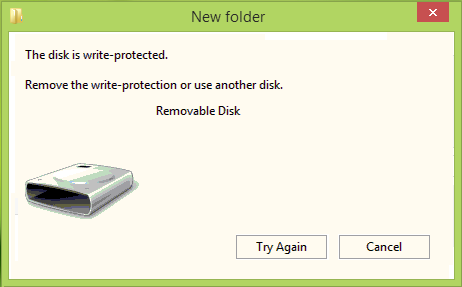
De toute évidence, le bouton Réessayer(Try again) affiché dans la boîte d'erreur ci-dessus ne fait rien de significatif pour résoudre le problème. Pour cette raison, vous pourriez avoir l'impression que le disque n'est pas utilisable et vous devriez le jeter à la poubelle. Mais attendez! Si vous allez vraiment le faire, pourquoi ne pas essayer quelque chose pour rendre ce disque à nouveau aussi inscriptible. Voici les deux correctifs que vous pouvez essayer de faire fonctionner à nouveau votre clé USB(USB) :
Correction de l'erreur Le disque(Disk) est protégé en écriture dans Windows
CORRECTIF 1
1. Créez d'abord un point de restauration système, puis appuyez sur la combinaison Windows Key + Rregedit dans la boîte de dialogue Exécuter et appuyez sur (Run)Entrée(Enter) pour ouvrir l' Éditeur du Registre.
( Registry Editor.)

2. Dans le volet de gauche, naviguez ici :
HKEY_LOCAL_MACHINE\SYSTEM\CurrentControlSet\Control
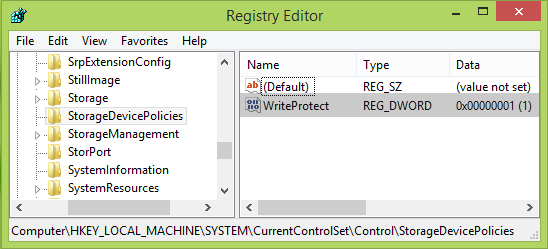
3. Dans le volet gauche de cet emplacement, cliquez avec le bouton droit sur la touche Contrôle(right-click Control) et sélectionnez Nouveau(New) -> Clé( Key) . Nommez la nouvelle sous-clé ainsi créée comme StorageDevicePolicies . Maintenant, venez dans le volet droit de cette sous-clé, c'est-à-dire StorageDevicePolicies , cliquez avec le bouton droit et sélectionnez Nouveau(New) -> Valeur DWORD(DWORD Value) . Nommez le DWORD nouvellement créé comme WriteProtect . Dans certains cas, vous pouvez constater que ce DWORD sous la sous-clé existe déjà et que le DWORD a une valeur(Value) définie sur 1 . Double-cliquez sur le DWORD pour modifier sonDonnées de valeur(Value data) :
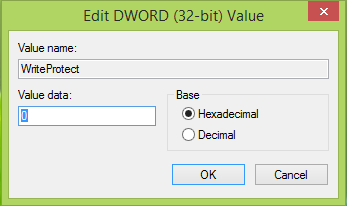
4. Dans la zone ci-dessus, modifiez les données de la valeur(Value data) à 0 à partir de 1. Cliquez sur OK . Fermez l' Éditeur du Registre(Registry Editor) et vérifiez si le problème est résolu, sinon essayez le FIX 2 mentionné ci-dessous.
Supprimer(Remove) : le média est(Media is Write Protected) un message protégé en écriture.
CORRECTIF 2
1. Ouvrez l'invite de commande administrative(administrative Command Prompt) .
2. Tapez ces commandes une par une et appuyez sur la touche Entrée(Enter) après chacune :
diskpart list disk select disk # attributes disk clear readonly
(# est le numéro du lecteur USB avec lequel vous obtenez une erreur et qui est branché, voir la capture d'écran ci-dessous)
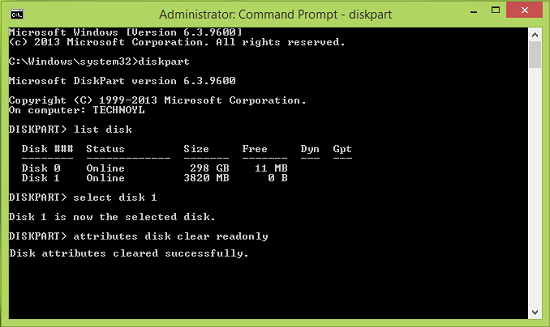
Vous pouvez maintenant fermer l'invite de commande(Command Prompt) , rebrancher la clé USB(USB) et vérifier si le problème est résolu. Si le disque affiche toujours la même erreur, il est possible que le jeu de puces de ce lecteur soit cassé.
Si cela ne vous aide pas, vous voudrez peut-être consulter cet article, qui donne des conseils supplémentaires sur la façon de supprimer la protection en écriture(remove the Write Protection) sur un disque(Disk) . Si vos données sur le disque sont d'une importance primordiale, vous devrez peut-être consulter un professionnel de la récupération de données.
Cochez cette case si vous devez protéger en écriture les clés USB(Write protect USB flash drives) sous Windows 11/10/8/7.
Hope this helps!
Related posts
USB drive ne figurant pas dans ce PC, mais visible dans Disk Management
VirtualBox Échec de l'inscription et ouvrez le fichier Hard Disk image
Windows Modules Installer Worker High CPU & Disk Usage à Windows 10
Le Disk structure est corrompu et illisible sur Windows 10
Vous devez formater le disque dans le lecteur avant de pouvoir l'utiliser
Benchmark, Monitor Hard Disks, USB - CrystalDiskMark, CrystalDiskInfo
Fix High Disk & Memory Usage lors de la lecture sur les Jeux Windows PC
Fix Il n'y a pas de disques fixes pour montrer Diskpart error
Comment supprimer un Volume or Drive Partition dans Windows 11/10
Comment changer Hard Disk Cluster Size dans Windows 10
Qu'est-ce que WSAPPX? Comment réparer High Disk Usage Issue
Delete Volume Option graduée: ne peut pas supprimer Disk Partition
Error 0x800706F9, Disk Media n'est pas reconnu, il peut ne pas être formaté
Know ce qui occupe le plus Disk Space sur votre PC à l'aide WizTree
Pourquoi mon disk fail or crash dur si vite et sans raison apparente?
CCleaner 5 Review: Supprimer les fichiers PC junk et Effacer disk space
USB Disk Ejector vous permet de supprimer rapidement USB dans Windows 10
Comment échanger des disques durs dans Windows 10 avec Hot Swap
Monitor Disque dur SMART Attributs avec PassMark DiskCheckup
Un dispositif qui n'existe pas été spécifié - Disk error sous Windows 10
